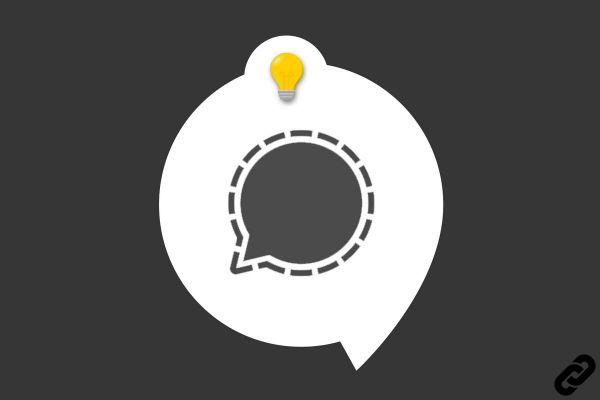
Para el uso de Señal es agradable, es recomendable configurar correctamente su cuenta, en particular con respecto a las notificaciones de llamadas y mensajes recibidos. Descubre cómo administrarlos en este nuevo tutorial.
Las notificaciones se pueden desactivar por completo, pero también se pueden configurar de forma personalizada.
Administrar notificaciones de mensajes en Signal
1. Comienza abriendo tu aplicación Signal en tu móvil. Una vez en la página de inicio, toque su foto de perfil que se encuentra en la parte superior izquierda de la pantalla.
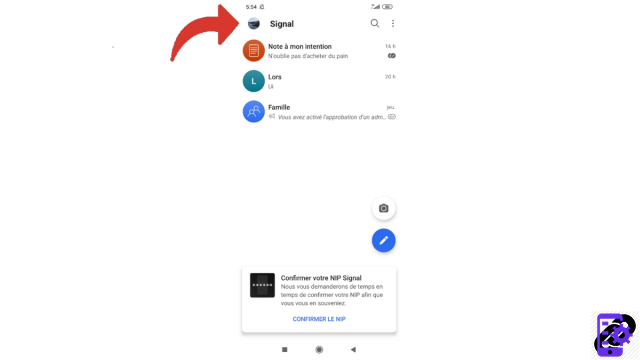
2. Estás en el menú de configuración. Toca la línea "Notificaciones" frente a la cual aparece el dibujo de una pequeña campana.
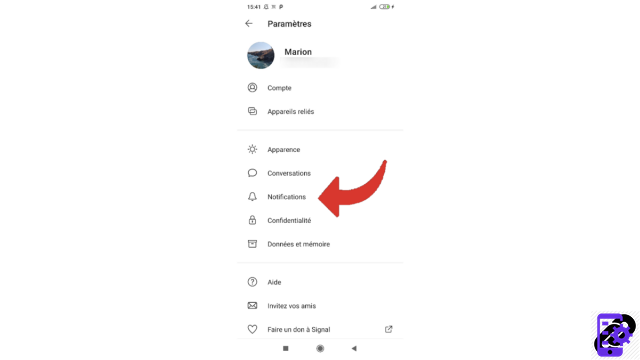
3. En la página de notificaciones que aparece, la primera parte está dedicada a los mensajes. Al desmarcar la primera línea, desactivará todas las notificaciones de mensajes recibidos: su teléfono inteligente no emitirá ningún sonido, solo luz.
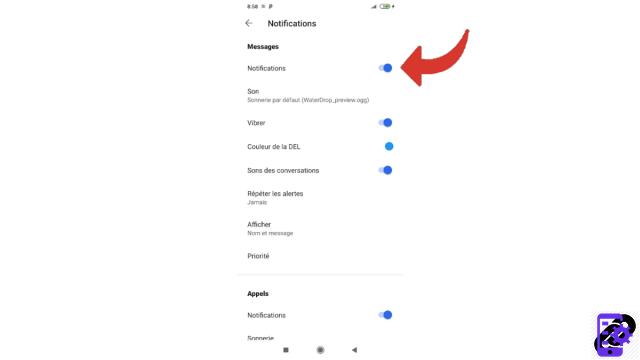
Las otras líneas sirven para activar o no el sonido, el vibrador y el sonido de las conversaciones. También puede elegir el color del LED, decidir repetir las alertas hasta diez veces, mostrar más o menos información cuando recibe una notificación y también configurar el panel "Prioridad". Todo lo que tienes que hacer es marcar y/o desmarcar los botones correspondientes a lo que deseas recibir. Para parámetros que ofrecen varias posibilidades, toque la línea y haga su elección en la pequeña ventana que se abre. Hemos tomado el ejemplo del color del LED en esta imagen.
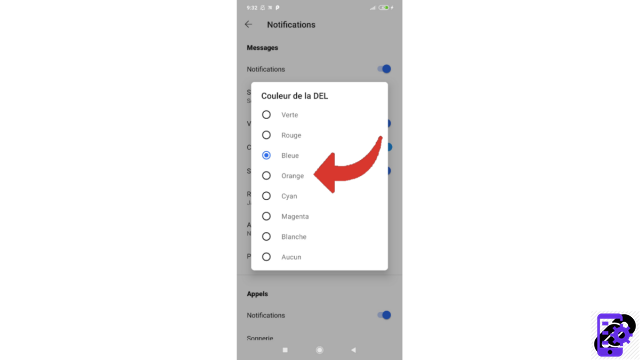
Ahora sabe cómo administrar sus notificaciones de mensajes. Veamos ahora cómo configurar las de tus llamadas.
Administrar notificaciones de llamadas en Signal
1. Las notificaciones de llamadas se configuran en el mismo espacio que los mensajes. Entonces, como antes: abre tu aplicación, toca tu foto de perfil (arriba a la izquierda) y luego elige "Notificaciones". Finalmente, desplácese hacia abajo para acceder a la sección "Llamadas". En esta sección puedes activar y desactivar las notificaciones, pero también elegir tu tono de llamada favorito y activar o no el vibrador.
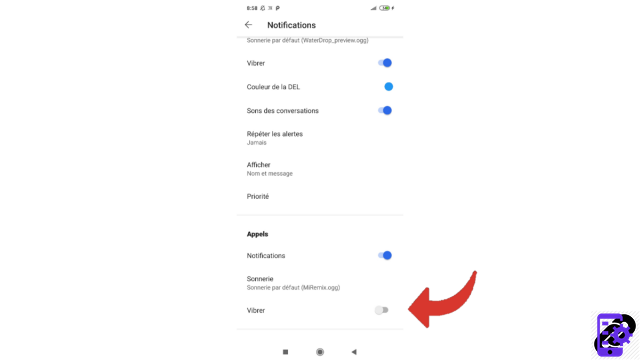
¡Ahora controlas tus notificaciones de mensajes y llamadas al alcance de tu mano! Si desea personalizar las notificaciones para un contacto en particular, consulte nuestro tutorial dedicado que se detalla a continuación.
Encuentre otros tutoriales para ayudarlo a configurar Signal correctamente:
- Nuestro archivo completo de Signal: sugerencias, consejos y tutoriales.
- ¿Cómo personalizo las notificaciones de un contacto en Signal?
- ¿Cómo desactivo los indicadores de escritura en Signal?
- ¿Cómo desactivo los recibos de lectura en Signal?
- Puede evitar las capturas de pantalla de Signal en su teléfono
- Puedes habilitar un "teclado de incógnito" en Signal
- ¿Cómo desactivar la alerta que informa que un contacto acaba de crear una cuenta en Signal?
- ¿Cómo cambio el idioma en Signal?
- ¿Cómo cambio el tamaño de fuente de los mensajes en Signal?
- ¿Cómo cambiar al modo oscuro en Signal?
- ¿Cómo activar la tecla "Enter" para enviar un mensaje en Signal?
- ¿Cómo uso las fotos de mi agenda en Signal?


























